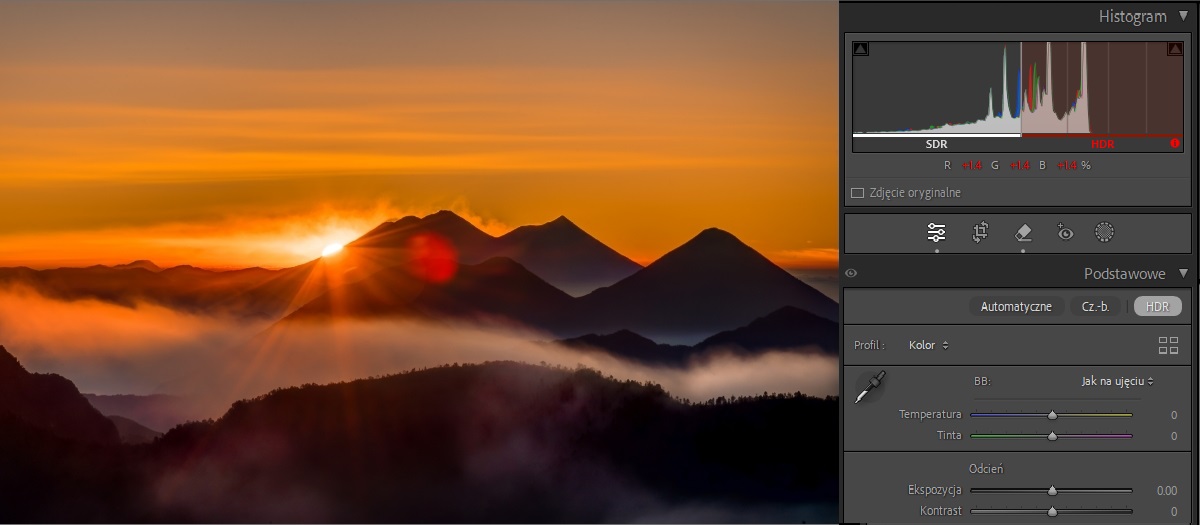Jeśli masz pytanie lub chcesz się podzielić pomysłem, dołącz do społeczności programu Adobe Lightroom Classic. Zachęcamy do dzielenia się opiniami.
- Lightroom Classic — podręcznik użytkownika
- Wprowadzenie do programu Lightroom Classic
- Nowości w programie Lightroom Classic
- Informacje o wersji Lightroom Classic
- Wymagania techniczne Lightroom Classic
- Skróty klawiaturowe
- Częste pytania dotyczące Lightroom Classic
- Lightroom Classic — podstawowe pojęcia
- Samouczki programu Lightroom Classic
- Ustawianie preferencji pracy w programie Lightroom Classic
- Resetowanie preferencji pracy w programie Lightroom Classic
- Przestrzeń robocza
- Importowanie zdjęć
- Określanie opcji importu
- Ustawianie preferencji importu
- Importowanie zdjęć z aparatu lub czytnika kart
- Importowanie zdjęć z folderu na dysku twardym
- Automatyczne importowanie zdjęć
- Importuj zdjęcia z programu Photoshop Elements
- Importowanie zdjęć z połączonego aparatu
- Wybierz najlepsze zdjęcia podczas importowania za pomocą wspomaganego przesiewania
- Edytor szablonu nazwy pliku i edytor szablonu tekstu
- Konfiguracja obsługi tetheringu w przypadku aparatów Fujifilm
- Organizowanie zdjęć w programie Lightroom Classic
- Rozpoznawanie twarzy
- Praca z kolekcjami zdjęć
- Grupowanie zdjęć w stosy
- Flagowanie, nadawanie etykiet i ocenianie zdjęć
- Używanie słów kluczowych
- Podstawy i działania dotyczące metadanych
- Zapisz metadane w zewnętrznych plikach sidecar
- Znajdowanie zdjęć w katalogu
- Praca z filmami w programie Lightroom Classic
- Zaawansowane działania dotyczące metadanych
- Używanie panelu szybkiej obróbki
- Wybierz najlepsze zdjęcia za pomocą Wspomaganej Selekcji
- Grupuj swoje zdjęcia w stos
- Przetwarzanie i obróbka zdjęć
- Podstawy modułu obróbki
- Stosowanie ustawień predefiniowanych
- Tworzenie panoram i panoram HDR
- Korekcja pola płaskiego
- Korygowanie zniekształceń perspektywy na zdjęciach za pomocą funkcji Upright
- Poprawianie jakości obrazu za pomocą funkcji Popraw jakość
- Praca z odcieniem i kolorem obrazu
- Edytuj swoje obrazy za pomocą narzędzia Mieszanie Kolorów
- Maskowanie
- Wprowadzanie korekt lokalnych
- Scalanie zdjęć do HDR (High Dynamic Range)
- Opcje modułu obróbki
- Retuszowanie zdjęć
- Usuwanie efektu czerwonych oczu i oczu zwierząt
- Korzystanie z narzędzia Filtr promieniowy
- Dopasowania za pomocą funkcji Rozmycie obiektywu
- Edycja i eksportowanie w trybie HDR
- Narzędzie Usuń
- Usuwanie rozpraszających osób
- Usuwanie odbić
- Usuń kurz z matrycy na zdjęciu
- Wyświetlanie zdjęć
- Eksportowanie zdjęć
- Praca z edytorami zewnętrznymi
- Zarządzanie katalogami i plikami
- Mapy
- Książki zdjęć
- Pokazy slajdów
- Drukowanie zdjęć
- Galerie internetowe
- Autentyczność zawartości
- Program Lightroom i usługi firmy Adobe
- Rozwiązywanie problemów
- Pomoc techniczna
- Wytyczne dotyczące wydajności
- Problemy techniczne
- Problemy z GPU
- Problemy z uruchamianiem
- Windows | Program Lightroom nie uruchamia się
- Błąd: Nie można otworzyć katalogu programu Lightroom
- Błąd: Po aktualizacji systemu Windows 10 w aplikacji Lightroom występuje „Nieoczekiwany błąd podczas otwierania katalogu”
- Błąd aktualizacji „Niepowodzenie zatwierdzenia” | Windows
- Błąd pliku MSVCR110.dll podczas otwierania aplikacji w systemie Windows 10
- Problemy z renderowaniem
- Problemy ze stabilnością
- Różne problemy
- Problemy z obiegiem pracy
- Problemy z katalogiem
- Problemy z synchronizacją
Wyświetlacze wysokiego zakresu dynamiki (HDR) zapewniają większą jasność i kontrast niż wyświetlacze standardowego zakresu dynamiki (SDR). Zdjęcia zoptymalizowane pod kątem wyświetlaczy HDR mają jaśniejsze podświetlenia i bardziej szczegółowe cienie, co zapewnia lepsze i bardziej realistyczne wrażenia podczas oglądania.

Za pomocą suwaka wyświetl obraz przed zastosowaniem (z lewej strony) i po zastosowaniu (z prawej strony) obrazu wynikowego HDR.
Aplikacja Lightroom Classic zawiera już powiązane funkcje HDR, takie jak Scal do HDR, która miesza wiele zdjęć, aby utworzyć zdjęcie HDR. Jednak we wcześniejszych wersjach programu Lightroom Classic wyniki były zawsze ograniczone do SDR. Na przykład, końcowe 8-bitowe wartości pikseli były zawsze ograniczone do zakresu od 0 do 255, a wyniki wyświetlane na ekranie były ograniczone do standardowego zakresu jasności interfejsu użytkownika.
Lightroom Classic wprowadza teraz funkcję High Dynamic Range Output, która daje możliwość przeglądania i edycji zdjęć HDR na kompatybilnych wyświetlaczach HDR

A. Histogram rozszerzony B. Znacznik zgodności wyświetlacza C. Przycisk Włącz HDR D. Limit HDR E. Wizualizacja HDR F. Podgląd i dostosowanie ustawień wyświetlania SDR

Aby włączyć obraz wynikowy HDR, wybierz Wywoływanie > Podstawy > HDR. Wybranie trybu HDR włączy wszystkie opcje w różnych narzędziach edycji, histogramach i suwakach, aby zoptymalizować obrazy dla ekranów HDR.
Aby domyślnie włączyć HDR, wybierz Edycja > Preferencje > Ustawienia predefiniowane i wybierz opcję Domyślnie włącz edycję HDR dla zdjęć HDR.
Gdy to ustawienie jest włączone, niektóre typy obrazów do edycji HDR są domyślnie włączone:
- Utworzono plik DNG przy użyciu funkcji Scal do HDR w aplikacjach Camera Raw lub Lightroom.
- Pliki Apple HEIC i JPEG z telefonu iPhone 12 lub nowszego.
- Następujące rodzaje obrazów JPEG eksportowanych z aplikacji Camera Raw lub Lightroom:
- Edytowane przy włączonym przycisku HDR.
- W oknie dialogowym Eksport mają włączoną opcję Włącz wyświetlanie HDR.
- Pliki HEIF Canon HDR.
- Pliki HEIF Sony HDR.
Wymagania funkcji obrazu wynikowego HDR:
- System macOS lub Windows
- Wyświetlacz z obsługą HDR. Zalecane wyświetlacze HDR, zgodne z systemem macOS:
- Apple MacBook Pro 14˝ z wyświetlaczem XDR (listopad 2021 r. lub nowszy)
- Apple MacBook Pro 16˝ z wyświetlaczem XDR (listopad 2021 r. lub nowszy)
- Wyświetlacze XDR Apple Pro
- Polecane wyświetlacze HDR dla systemu Windows obejmują certyfikat VESA Display HDR na poziomie 1000 lub wyższym.
- Obsługa procesora graficznego (GPU).
Gdy włączona jest funkcja Obraz wynikowy HDR, program Lightroom Classic udostępnia dodatkowe możliwości:
- Otwieraj i zapisuj zdjęcia w różnych formatach plików, w tym JPEG, AVIF, JPEG XL.
- Otwórz inne formaty HDR, takie jak 10-bitowy HEIF (rozszerzenie .HIF), z ostatnio używanych aparatów firmy Canon i Sony czy pliki HEIC z iPhone.
Przycisk HDR jest aktywny w przypadku zdjęć HDR (na przykład plików DNG utworzonych z funkcji Scal do HDR) i wyłączony domyślnie w przypadku innych zdjęć.
Większość opcji w modułu Wywoływanie działa podobnie w trybach SDR i HDR. Jednak w celu uzyskania optymalnego efektu mogą być potrzebne dodatkowe zmiany ustawień. Przetwarzanie HDR wymaga zainstalowania silnika Process Version 3 lub nowszego.
Program Lightroom Classic obsługuje zawartość HDR dla następujących widoków i wyświetlaczy:
- Widok lupy wywoływanie.
- Widok pełnoekranowy wywoływania, w tym opcje wyświetlania obok siebie i podziału.
- Widok lupy biblioteki dla okien podstawowych i pomocniczych.
- Widok porównania biblioteki dla okien podstawowych i pomocniczych.
- Widok pełnoekranowy biblioteki.
Wyświetlanie HDR nie jest obsługiwane w widoku biblioteka Siatka, module Pokaz slajdów, miniaturach Taśmy filmowej ani w oknach dialogowych wyświetlających zawartość zdjęć, takich jak okna dialogowe Połącz do HDR, Połącz do Panoramy lub Ulepsz
Począwszy od październikowej wersji Lightroom Classic 14.0, jeśli w bibliotece znajduje się obraz edytowany w HDR, pojawi się wyskakujący komunikat Włącz renderowanie zawartości HDR w widokach biblioteki. Umożliwi to zmianę preferencji i renderowanie obrazów w trybie HDR przez kliknięcie przycisku Włącz. Pojawi się również wyskakujące okienko, w którym można ponownie wygenerować podgląd obrazów poddanych edycji w trybie HDR. Po kliknięciu przycisku Wygeneruj ponownie program Lightroom ponownie wygeneruje podglądy obrazów poddanych edycji HDR.
Aby ręcznie włączyć wyświetlanie HDR w bibliotece, wybierz kolejno Edytuj > Preferencje > Wydajność > Włącz tryb HDR w bibliotece.
Po włączeniu wyświetlania HDR w bibliotece wygeneruj podgląd wszystkich obrazów w HDR, aby uzyskać płynny efekt.
- Jeśli w oknie dialogowym Preferencje opcja Użyj procesora graficznego jest wyłączona, można kontynuować edycję zdjęć HDR, ale wynik nie będzie poprawnie wyświetlany w widoku głównego obrazu.
- Domyślnie widok HDR w module Biblioteka jest wyłączony. Aby włączyć tę funkcję, wybierz Preferencje > Wydajność > Włącz HDR w Bibliotece
Po zakończeniu edycji zdjęcia w trybie HDR wybierz kolejno Plik > Eksportuj > Ustawienia pliku > Wybierz format pliku z menu rozwijanego > Włącz pole wyboru Obraz wynikowy HDR, a następnie wybierz opcję Eksportuj.
Obsługiwane formaty plików HDR inne niż RAW to:
- AVIF
- JPEG XL
- TIFF
- PSD
- PNG


Zalecenia
- Użyj formatu AVIF lub JPEG XL w przypadku udostępniania i aplikacji internetowych, np. internetowych galerii.
- W przypadku obiegów pracy, które wymagają dodatkowego przetwarzania HDR, np. składania, użyj formatu TIFF lub PSD.
Konwersja surowych fotografii na DNG umożliwia zachowanie wszystkich informacji oraz edycję DNG w trybie HDR.
Nowe formaty AVIF i JPEG XL mają kilka zalet w porównaniu z formatem JPEG, w tym większą głębię bitową i mniejszy rozmiar, co sprawia, że idealnie nadają się do zdjęć HDR.
Gdy funkcja Obraz wynikowy HDR jest włączona, program Lightroom Classic 13 (i nowsze) obsługuje otwieranie i zapisywanie fotografii w formacie AVIF, JPEG lub JPEG XL.
Podczas zapisywania obrazów HDR w formacie JPEG system odczytuje używany ekran i odpowiednio renderuje obrazy SDR lub HDR.
AVIF i JPEG XL to nowe formaty, więc ich obsługa wśród aplikacji i platform jest ograniczona.
Program Lightroom Classic obsługuje obecnie trzy przestrzenie kolorów podczas edycji, otwierania i zapisywania zdjęć w trybie HDR:
- HDR sRGB (Rec. 709)
- HDR P3
- HDR Rec. 2020
Są to wersje przestrzeni kolorów obsługujące HDR istniejących standardów sRGB, Display P3 i Rec. 2020. sRGB ma najmniejszą gamę kolorów, a Rec. 2020 — największą.
Podczas edycji zdjęcia w trybie HDR histogram jest dzielony na dwie części — sekcję SDR po lewej stronie oraz sekcję HDR po prawej stronie. Pionowa, szara linia między dwiema częściami wskazuje standardowy poziom bieli w grafice, biel interfejsu użytkownika. Jeśli histogram rozciąga się na prawo od separatora, zdjęcie zawiera zawartość HDR i konieczny jest wyświetlacz HDR, aby prawidłowo wyświetlić zawartość.


Przerywane, szare linie pionowe oznaczają strefy przekraczające biel grafiki, w interwałach co 1 punkt ekspozycji lub przysłony.
Odczyty kolorów RGB wykorzystują skalę od 0 do 255 dla składników pikseli znajdujących się w zakresie SDR. Jednak w przypadku wartości z zakresu HDR stosowane są konwencje wartości ekspozycji (lub przysłony). Na przykład wartość +0,5 oznacza, 1/2 wartości przysłony ponad biel grafiki. Ta konwencja jest stosowana zarówno w przypadku odczytów na żywo, jak i próbek. Żółte wartości wskazują piksele mieszczące się w bieżących możliwościach wyświetlacza, a wartości czerwone wskazują piksele poza bieżącymi możliwościami wyświetlacza.
Odczyty kolorów Lab nie są obsługiwana w trybie HDR.
Wartość krzywej tonalnej wynosi od 0 do 500 w trybie HDR i od 0 do 255 w trybie SDR.


Wskaźnik ostrzeżenia o przycięciu podświetlenia (mały trójkątny przycisk w prawym górnym rogu histogramu) wykorzystuje ten sam schemat kolorów, co zakres HDR histogramu. Kolor żółty oznacza obszary podświetlenia w zakresie HDR, które mieszczą się w obecnych możliwościach wyświetlacza, a kolor czerwony oznacza piksele wykraczające poza obecne możliwości wyświetlacza.
Ponadto opcja Wizualizuj zakresy HDR umożliwia oznaczoną kolorami wizualizację różnych zakresów HDR dla danych wartości przysłony. Aby przełączyć tę opcję, wybierz Wizualizuj HDR z panel Podstawowe w module Wywoływanie
Możesz użyć suwaka HDR limit, aby dostroić zakres świateł w celu kontrolowania zakresu dynamiki


Jeśli na wyświetlaczu SDR wyświetlane jest zdjęcie HDR, należy je dostosować lub zmapować odcień tak, aby zachować go w możliwie największym stopniu. Sekcja Ustawienia odwzorowania SDR w dolnej części panelu podstawowego zawiera dodatkowe opcje podglądu zdjęcia na wyświetlaczu SDR i dopasowania jego wyglądu. Te elementy sterujące określają sposób, w jaki program Lightroom Classic zapisuje zdjęcie HDR, gdy nie zaznaczono pola wyboru Włącz wyświetlanie HDR w oknie dialogowym eksportu. Wpływają również na wygląd miniatur na taśmie filmowej w oknie dialogowym Lightroom Classic oraz podglądy w innych aplikacjach.


Edycję HDR i podgląd SDR można kopiować i wklejać w ramach ustawień predefiniowanych i synchronizacji. Wybierz Ustawienia > Kopiuj ustawienia i zaznacz pole wyboru High Dynamic Range.


Przeglądarka Google Chrome obsługuje zdjęcia w formacie AVIF i poprawne wyświetla zdjęcia HDR.
Dzięki temu można tworzyć standardowe galerie internetowe zawierające fotografie HDR. Zaleca się używanie przeglądarki Chrome w wersji 108 lub nowszej.
Inne aplikacje w systemie macOS, takie jak Finder, Podgląd i Safari, mogą nie obsługiwać obecnie odczytu zdjęć w formatach AVIF i JPEG XL. Nawet jeśli mogą je odczytywać, to mogą nie obsługiwać wyświetlania zawartości HDR. To samo dotyczy aplikacji na innych platformach, takich jak Windows, Android i iOS.
Obsługa zdjęć HDR przez oprogramowanie jest ograniczona. Obecnie można używać funkcji Obraz wynikowy HDR w programie Lightroom Classic, aby wyświetlać i edytować zdjęcia HDR, otwierać je w programie Camera Raw i Photoshop w celu dalszych edycji oraz zapisywać na dysku w formatach AVIF, JPEG i JPEG XL, aby wyświetlać je w przeglądarce Google Chrome.
Tryb HDR w aplikacji Lightroom Classic działa tylko na zdjęciach.
Więcej materiałów tego typu
Masz pytanie lub pomysł?